Hur man laddar ner och installerar Apple Keynote för Windows 10/11
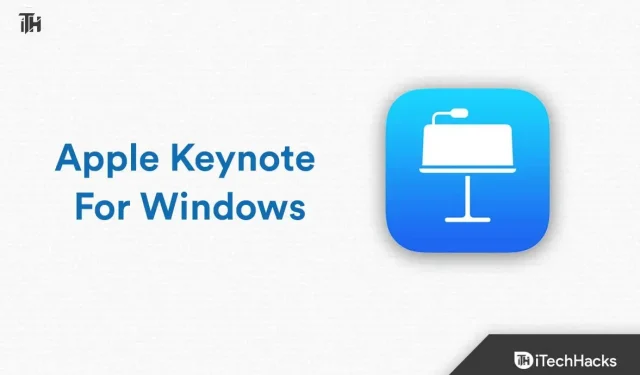
Keynote presentationsprogram är ett av de mest kraftfulla presentationsverktygen som finns på marknaden. Med detta verktyg kan användare enkelt skapa och presentera fantastiska presentationer. Keynote är bara tillgängligt på Apples ekosystem, inte på Windows. Oavsett så finns det sätt att ladda ner och installera Keynote på Windows 10/11. Den här artikeln guidar dig om hur du laddar ner och installerar Keynote på Windows 10/11.
Vad är ett ledmotiv?
Keynote är Apples presentationsprogram. Förutom Pages (ordbehandlare) och Numbers (kalkylblad) är det en del av iWorks produktivitetssvit. Keynote-användare kan skapa och presentera multimediapresentationer med hjälp av text, bilder, diagram, tabeller, animationer och mer. Med ett intuitivt och användarvänligt gränssnitt kan alla användare enkelt skapa presentationer av professionell kvalitet.
Varför använda Keynote?
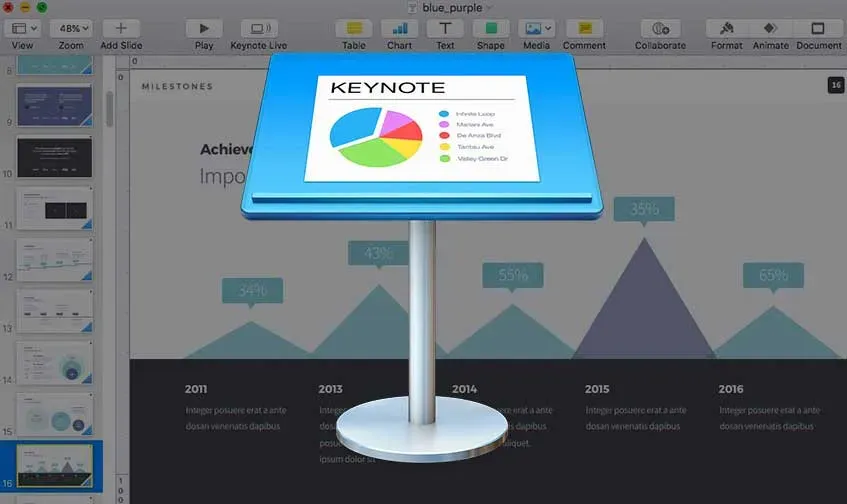
Keynote anses allmänt vara en av de bästa presentationsapparna. Känd för sitt enkla gränssnitt, fantastiska bilder och kraftfulla funktioner, är det ett av de mest populära spelen i världen. Keynote är ett bra presentationsverktyg. Här är bara några anledningar till varför du bör överväga att använda den:
- Fantastiska visuella effekter: Keynote erbjuder många visuella effekter som animationer, övergångar och bildstilar som kan få din presentation att se mer engagerande och professionell ut.
- Användarvänligt gränssnitt: Keynote designades för att vara användarvänligt, med ett intuitivt gränssnitt som gör det enkelt att skapa presentationer för användare på alla nivåer.
- Kraftfulla funktioner: Keynote ger användarna en rad verktyg för att skapa presentationer av högsta kvalitet. Den innehåller funktioner som text, bilder, diagram, tabeller, animationer och multimedia.
- Cross-Platform-kompatibilitet: Även om Keynote är exklusivt för Apple, är det tillgängligt på Windows 10/11 med några ändringar.
Hur laddar man ner Keynote i Windows 10/11?
Windows-användare kan inte komma åt Keynote, en exklusiv app för Apples ekosystem. Keynote kan dock laddas ner och installeras på Windows 10/11. Om du har en Windows 11-dator kan du ladda ner Keynote på följande sätt:
Metod 1: Använd iCloud
Med iCloud kan Keynote lätt nås på en Windows-dator. iCloud-användare kan lagra och komma åt sina filer, inklusive Keynote-presentationer, var de än använder sin Apple-enhet. Om du vill komma åt Keynote från din Windows-dator via iCloud, följ dessa steg:
- Starta en webbläsare på en Windows-dator och besök icloud.com.
- Efter det använder du ditt Apple-ID och lösenord för att logga in på ditt iCloud-konto.
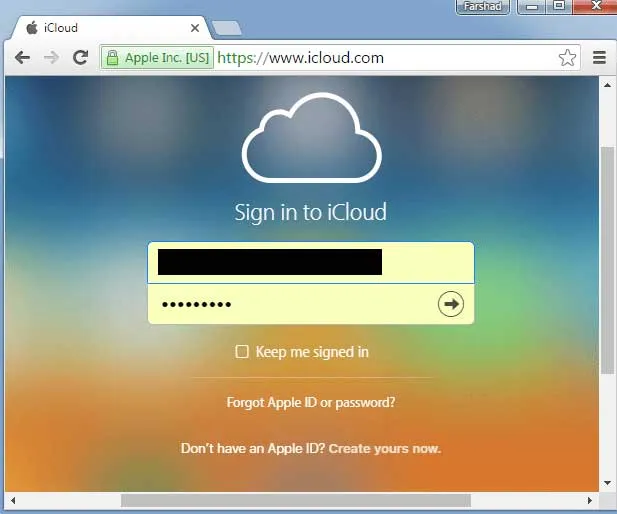
- För att öppna Keynote-appen, klicka på Keynote-ikonen.
- Du kan nu visa och redigera Keynote-presentationer på Windows.
Notera. Även om du kan visa och redigera dina Keynote-presentationer på detta sätt, erbjuder den inte alla funktioner som finns tillgängliga i Keynote på skrivbordet.
Metod 2: Använd en virtuell maskin
Att använda en virtuell maskin på en Windows-dator är ett annat sätt att komma åt Apple Keynote. För att komma åt Keynote på en Windows-dator kan du köra en virtuell maskin i ditt operativsystem. Här är hur:
- Du kan installera en virtuell maskinapplikation på din Windows-dator som VirtualBox eller VMware.
- Du kan ladda ner och installera en virtuell macOS-maskinavbildning.
- Installera macOS-operativsystemet i en virtuell maskin och starta den virtuella maskinapplikationen.
- Du kan ladda ner och installera Keynote från App Store när den virtuella maskinen är igång.
- Du kan nu använda Keynote på din Windows-dator med en virtuell maskin.
Notera. Denna metod kräver mycket tid och hög teknisk kunskap. Att köra en virtuell maskin kräver också en kraftfull dator med tillräckliga resurser.
Metod 3: använd fjärråtkomst
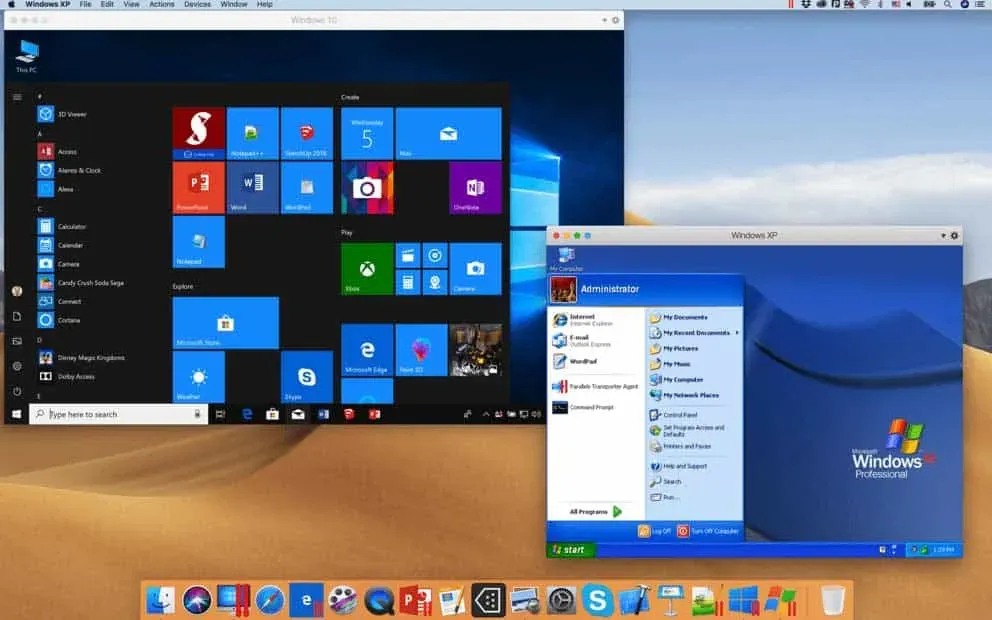
Att använda fjärråtkomst är ett annat sätt att komma åt Keynote på en Windows-dator. Med den här metoden kan du fjärråtkomst till Keynote på din Mac från en Windows-dator. För att göra detta, följ dessa steg:
- Om du använder ett fjärrskrivbordsprogram som Microsoft Remote Desktop eller TeamViewer på din Windows-dator får du åtkomst till fjärrskrivbord.
- Gå till Systeminställningar > Delning och välj Fjärrhantering för att aktivera fjärråtkomst.
- Välj ”Tillåt åtkomst för” i fjärrkontrollinställningarna och lägg till din Windows-dator i listan.
- Du kan nu ansluta din Mac till din Windows-dator via appen Remote Desktop.
- Att använda Keynote på distans från en Windows-dator är väldigt enkelt när den väl är ansluten till din Mac.
Notera. Denna metod kanske inte är det bästa alternativet på grund av kravet på en stabil internetanslutning.
Metod 4: Använd en tredjepartsapp
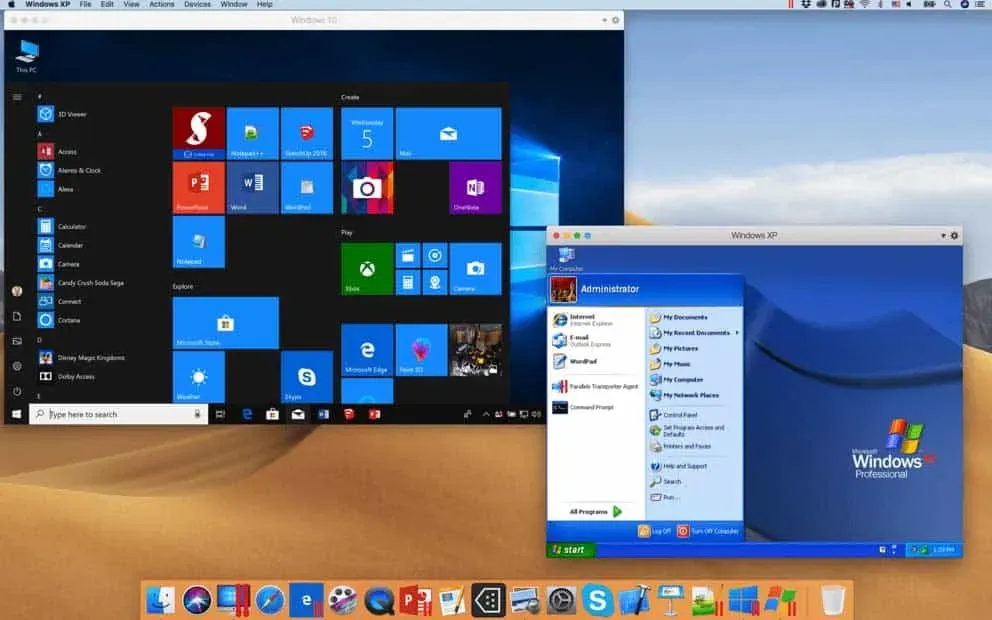
Microsoft har ett antal tredjepartsappar som gör anspråk på att tillåta Keynote att fungera på Windows. Genom att emulera macOS-operativsystemet på Windows fungerar dessa appar. Dessa appar är dock inte godkända av Apple och kanske inte fungerar som avsett. Nedan listas några appar från tredje part som du kan ha nytta av:
- Parallels Desktop: Detta är virtualiseringsprogram som låter dig köra macOS på en Windows-dator. Keynote är också integrerat i programmet, vilket gör att användare kan komma åt programmet direkt från sin Windows-dator.
- CrossOver: För att köra Windows-program på macOS och vice versa måste användare ladda ner och installera CrossOver. Windows-användare kan använda Keynote, även om det kanske inte är så smidigt som det är på en Mac.
Notera. Var försiktig när du använder tredjepartsprogram, eftersom de kan innehålla virus eller skadlig programvara som kan skada din dator. Se till att ditt antivirusprogram är uppdaterat och ladda alltid ner programvara från pålitliga källor.
Slå in
Keynote presentationsprogram från Apple Inc. perfekt för att presentera information för stora grupper. Det finns ett sätt att ladda ner och installera Keynote på Windows 10/11, även om det är exklusivt för Apples ekosystem. Enligt Apple är Keynote tillgängligt via iCloud på din Windows-dator, eller så kan du köra det i en virtuell maskin eller tredjepartsapp.
Men dessa metoder kanske inte erbjuder alla funktioner som finns tillgängliga i Keynote för datoranvändare och kan kräva en hög nivå av teknisk expertis. Så här är hur du laddar ner och installerar Apple Keynote för Windows 10/11. Vi hoppas att den här guiden har hjälpt dig. Nu, för mer information, kommentera nedan och låt oss veta.


Lämna ett svar